Πώς να κάνετε Mirror Screen για το Android σας σε μεγαλύτερη οθόνη
Σήμερα, τα smartphones μας έχουν γίνει αναπόσπαστο κομμάτι της καθημερινότητάς μας. Παίρνουμε και χρησιμοποιούμε τα κινητά μας παντού, από τα υπνοδωμάτια μέχρι τον χώρο εργασίας, από τα αυτοκίνητα μέχρι το μετρό. Εκτός από την πρόσβαση στα smartphones μας, μερικές φορές χρειάζεται επίσης να αντικατοπτρίζουμε την οθόνη σε μια μεγάλη οθόνη, όπως μια έξυπνη τηλεόραση, έναν υπολογιστή ή φορητό υπολογιστή ή άλλη κινητή συσκευή. Αυτό το σεμινάριο δείχνει τις αποδεδειγμένες μεθόδους για να το κάνετε αυτό. κατοπτρισμός οθόνης σε Android συσκευή.
ΠΕΡΙΕΧΟΜΕΝΟ ΣΕΛΙΔΑΣ:
Μέρος 1: Τι είναι το Android Screen Mirroring
Ο κατοπτρισμός οθόνης Android είναι μια τεχνολογία που σας επιτρέπει να στέλνετε το περιεχόμενο που αναπαράγεται στη μικρότερη συσκευή Android σας σε μια μεγάλη οθόνη, όπως μια τηλεόραση, μια συσκευή ροής, έναν υπολογιστή ή φορητό υπολογιστή και πολλά άλλα.
Μόλις η οθόνη Android σας αντικατοπτριστεί σε μια άλλη οθόνη, μπορείτε να ανοίξετε εφαρμογές, να αναπαράγετε βίντεο και φωτογραφίες και να κάνετε οποιαδήποτε δραστηριότητα στη συσκευή σας. Εσείς και άλλοι μπορείτε να δείτε το περιεχόμενο και τις ενέργειές σας σε μια μεγάλη οθόνη.
Με άλλα λόγια, η δημιουργία κατοπτρισμού οθόνης σε τηλέφωνα Android είναι ένας βολικός τρόπος για να μοιράζεστε τις ιδέες, τις παρουσιάσεις και τα αυτοσχέδια βίντεό σας με φίλους, οικογένεια, μαθητές, συναδέλφους, πελάτες κ.λπ.
Μέρος 2: Επισκόπηση των μεθόδων κατοπτρισμού οθόνης σε Android
Ανάλογα με τις ρυθμίσεις της συσκευής-στόχου και του τηλεφώνου Android, μπορείτε να κάνετε κατοπτρισμό οθόνης Android με καλώδιο USB ή ασύρματα. Γενικά, υπάρχουν τρεις επιλογές για κατοπτρισμό οθόνης Android:
1. Ενσύρματη κατοπτρική απεικόνιση οθόνης
Εάν χρησιμοποιείτε ένα παλιό μοντέλο smart TV ή το τηλέφωνό σας Android δεν υποστηρίζει ασύρματο κατοπτρισμό οθόνης, πρέπει να αντιγράψετε την οθόνη από το Android στην τηλεόραση με ένα καλώδιο HDMI ή έναν προσαρμογέα MHL.
2. Ασύρματη απεικόνιση οθόνης
Ο εύκολος τρόπος για να αντικατοπτρίσετε την οθόνη Android σας σε μια έξυπνη τηλεόραση είναι μέσω ασύρματης σύνδεσης, όπως το Google Chromecast και το Miracast. Κατοπτρισμός οθόνης τρίτων κατασκευαστών
Εάν οι παραπάνω επιλογές δεν είναι διαθέσιμες, θα πρέπει να χρησιμοποιήσετε μια εφαρμογή κατοπτρισμού οθόνης τρίτου κατασκευαστή, όπως AirScreen, CastTo, AirDroid και άλλες. Μπορούν να συνδέσουν το τηλέφωνο Android και τον υπολογιστή σας ή την τηλεόρασή σας μέσω καλωδίου ή ασύρματα.
Μέρος 3: Κατοπτρισμός οθόνης Android σε υπολογιστή
Η καλύτερη επιλογή για κατοπτρισμό οθόνης από Android σε Windows 11 είναι Apeaksoft Phone MirrorΠαρέχει ευέλικτες συνδέσεις και μια ποικιλία από επιπλέον λειτουργίες, όπως εγγραφή οθόνης. Το πιο σημαντικό είναι ότι ενσωματώνει προηγμένη τεχνολογία για να βλέπετε την οθόνη Android σας σε έναν υπολογιστή χωρίς καθυστέρηση. Η φιλική προς το χρήστη διεπαφή διευκολύνει την εκμάθηση και τη χρήση.
Ο καλύτερος τρόπος για να αντικατοπτρίσετε την οθόνη από το Android στον υπολογιστή
- Αντιγράψτε την οθόνη Android σε έναν υπολογιστή με USB ή ασύρματα.
- Προσφέρετε μια μεγάλη γκάμα επιλογών ενσύρματης και ασύρματης σύνδεσης.
- Υποστήριξη κατοπτρισμού οθόνης με ήχο.
- Εγγραφή οθόνης Android ή λήψη στιγμιότυπων οθόνης.
- Συμβατό με σχεδόν όλες τις μάρκες και τα μοντέλα Android.
Ασφαλής λήψη

Πώς να αντικατοπτρίσετε την οθόνη Android στον υπολογιστή
Βήμα 1. Εγκαταστήστε το εργαλείο Android Mirror
Εκκινήστε το καλύτερο εργαλείο κατοπτρισμού Android αφού το εγκαταστήσετε στον υπολογιστή σας. Επιλέξτε το Android-Mirror επιλογή για να εισέλθετε στην κύρια διεπαφή.

Βήμα 2. Κατοπτρισμός οθόνης Android σε υπολογιστή
Υπάρχουν 4 επιλογές για να συνδέσετε το τηλέφωνο Android στον υπολογιστή σας:
Επιλογή 1: μέσω Wi-Fi
Πλοηγηθείτε με το σύνδεσης WiFi καρτέλα και επιλέξτε Ανιχνεύουν.
Συνδέστε το τηλέφωνο και τον υπολογιστή σας στο ίδιο δίκτυο Wi-Fi.
Εγκαταστήστε την εφαρμογή FoneLab Mirror στη συσκευή σας Android και ανοίξτε την.
Όταν η εφαρμογή εντοπίσει τον υπολογιστή σας, πατήστε Connect, και χτυπήστε Επιτρέψτε.

Επιλογή 2: με κωδικό PIN
Μεταβείτε στο Κωδικός PIN καρτέλα στον υπολογιστή σας για να εμφανιστεί ένας κωδικός PIN.
Εκτελέστε την εφαρμογή FoneLab Mirror στο τηλέφωνό σας και μεταβείτε στο Κωδικός PIN καρτέλα, επίσης.
Εισαγάγετε τον κωδικό, πατήστε Ξεκινήστε τη σύνδεση, και χτυπήστε Επιτρέψτε.

Επιλογή 3: χρήση κωδικού QR
Εισάγετε το QR Code καρτέλα στο εργαλείο ειδώλου Android για να εμφανίσετε έναν κωδικό QR.
Ξεκινήστε την εφαρμογή FoneLab Mirror στο τηλέφωνό σας και μεταβείτε στο QR Code Tab.
Πατήστε την εφαρμογή FoneLab Mirror και σαρώστε τον κωδικό στον υπολογιστή σας. Στη συνέχεια, πατήστε Επιτρέψτε.

Επιλογή 4: με USB
Αν δεν έχετε Wi-Fi, μεταβείτε στο Σύνδεση USB Tab.
Συνδέστε το τηλέφωνο και τον υπολογιστή σας με ένα καλώδιο USB.
Ενεργοποιήστε το τηλέφωνό σας, ανοίξτε το FoneLab Mirror στο τηλέφωνό σας και ακολουθήστε τις οδηγίες στην οθόνη για να ενεργοποιήσετε την αποσφαλμάτωση USB.
Κάντε κλικ στο κουμπί "Ολοκλήρωση" για να ξεκινήσετε τον κατοπτρισμό της σπασμένης οθόνης Android σε φορητό υπολογιστή μέσω USB.

Βήμα 3. Ελέγξτε την οθόνη Android σε υπολογιστή
Τώρα, θα πρέπει να δείτε την οθόνη Android στον υπολογιστή σας. Εδώ, αποφασίστε το Λειτουργία παραθύρου ανάλογα με τις ανάγκες σας. Για να καταγράψετε την οθόνη σας, κάντε κλικ στο Ρεκόρ κουμπί. Αν θέλετε να τραβήξετε στιγμιότυπα οθόνης, πατήστε το Φωτογραφική μηχανή κουμπί. Αυτό το πρόγραμμα μπορεί να είναι ένα καλό Οθόνη καταγραφής Android επειδή μπορείτε να το εγγράψετε σε ανάλυση 4K.

Μέρος 4: Κατοπτρισμός οθόνης από Android σε τηλεόραση
Πώς να κάνετε κατοπτρισμό οθόνης Android σε τηλεόραση μέσω USB
Αν έχετε καλώδιο HDMI, είναι ένας απλός τρόπος για να κάνετε κατοπτρισμό οθόνης Android στην τηλεόραση με HDMI. Προς το παρόν, τα περισσότερα τηλέφωνα και tablet Android είναι εξοπλισμένα με θύρα USB-C ή θύρα micro-USB. Σας επιτρέπει να συνδεθείτε στην τηλεόρασή σας μέσω καλωδίου HDMI με τον κατάλληλο προσαρμογέα. Με ένα κατάλληλο καλώδιο, μπορείτε επίσης κατοπτρισμός PC και Mac σε τηλεόραση Samsung εύκολα.

Βήμα 1. Ενεργοποιήστε την τηλεόρασή σας και ενεργοποιήστε το τηλέφωνό σας.
Βήμα 2. Συνδέστε το ένα άκρο του καλωδίου HDMI στη θύρα HDMI της τηλεόρασής σας. Συνήθως βρίσκεται στο πίσω μέρος της οθόνης.
Βήμα 3. Συνδέστε το άλλο άκρο του καλωδίου HDMI στη θύρα USB του τηλεφώνου σας.
Βήμα 4. Αλλάξτε στο κανάλι HDMI στην τηλεόρασή σας με το τηλεχειριστήριο. Τώρα, η οθόνη του τηλεφώνου σας θα πρέπει να εμφανίζεται στην τηλεόρασή σας.
Πώς να κάνετε κατοπτρισμό οθόνης από Android σε τηλεόραση μέσω Chromecast
Το Google Chromecast είναι μια βολική συσκευή για ασύρματο κατοπτρισμό της οθόνης σε Android σε μια τηλεόραση. Εάν δεν έχετε Google TV, μπορείτε να συνδέσετε ένα Chromecast στην τηλεόρασή σας και να κατοπτρίσετε γρήγορα την οθόνη του τηλεφώνου σας.
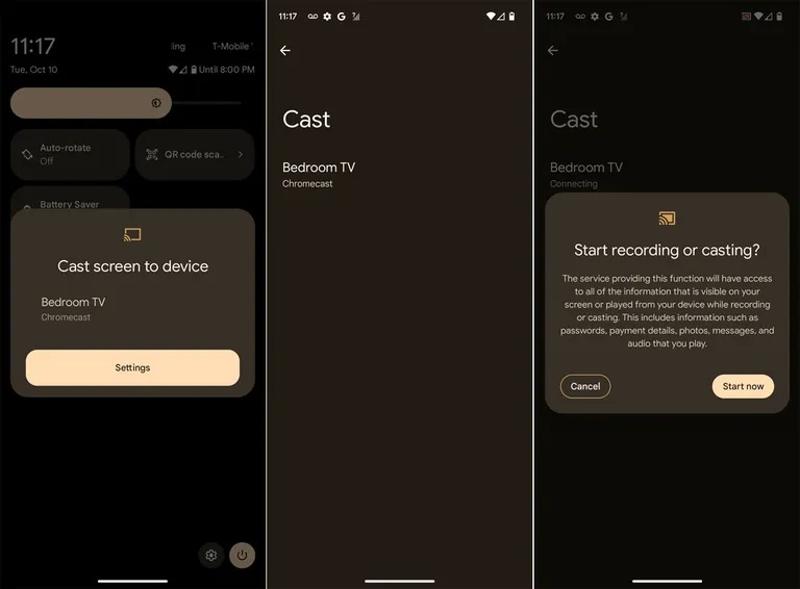
Βήμα 1. Διατηρήστε το τηλέφωνό σας και το Chromecast συνδεδεμένα στο ίδιο Wi-Fi.
Βήμα 2. Ενεργοποιήστε το τηλέφωνό σας και σύρετε προς τα κάτω από το επάνω μέρος της οθόνης για να αποκτήσετε πρόσβαση στο Γρήγορες ρυθμίσεις τζάμι.
Βήμα 3. Αγγίξτε το Εκμαγείο, Οθόνη Cast, ή παρόμοια επιλογή.
Βήμα 4. Επιλέξτε το όνομα της τηλεόρασής σας με τη συσκευή Chromecast.
Βήμα 5. Στη συνέχεια, πατήστε το Ξεκίνα τώρα για να ξεκινήσει ο κατοπτρισμός της οθόνης Android με το Chromecast.
Πώς να αντικατοπτρίσετε την οθόνη σε Android σε τηλεόραση χρησιμοποιώντας μια εφαρμογή τρίτου κατασκευαστή
Εάν οι παραπάνω μέθοδοι δεν είναι διαθέσιμες, θα πρέπει να αντιγράψετε την οθόνη σε Android στην τηλεόραση με μια εφαρμογή τρίτου κατασκευαστή. Χρησιμοποιούμε το AirScreen ως παράδειγμα για να σας δείξουμε πώς να προβάλετε το τηλέφωνό σας στην τηλεόρασή σας.
Βήμα 1. Εγκαταστήστε το AirScreen στην έξυπνη τηλεόρασή σας.
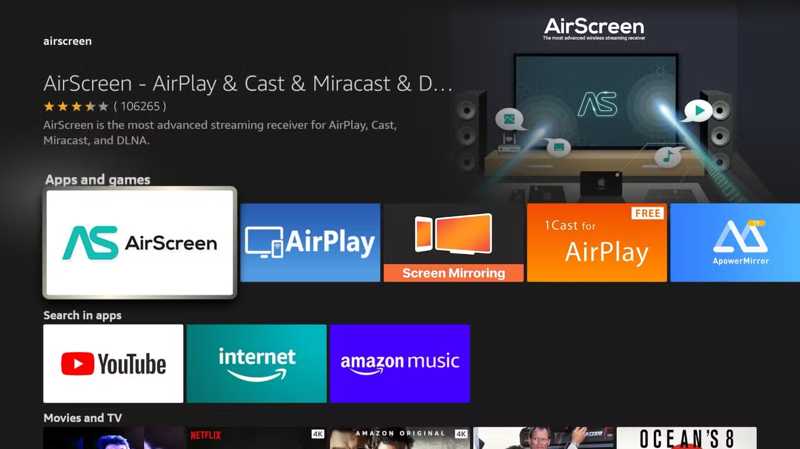
Βήμα 2. Στη συνέχεια, κατεβάστε το AirScreen από το Google Play Store στο τηλέφωνό σας.
Βήμα 3. Συνδέστε το τηλέφωνο και την τηλεόρασή σας στο ίδιο Wi-Fi.
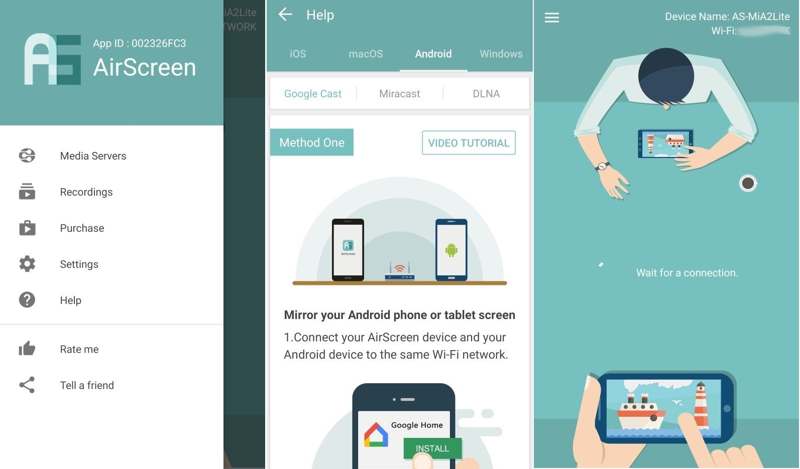
Βήμα 4. Ανοίξτε την εφαρμογή κατοπτρισμού οθόνης στην τηλεόρασή σας και ενεργοποιήστε τον κατοπτρισμό οθόνης.
Βήμα 5. Εκτελέστε την εφαρμογή στο τηλέφωνό σας και επιλέξτε την τηλεόρασή σας για να αντικατοπτρίσετε την οθόνη σας.
Μέρος 5: Mirror Screen Android σε Android/iPhone
Ενώ το Google Meet είναι μια εφαρμογή βιντεοδιάσκεψης, η λειτουργία κοινής χρήσης οθόνης σάς επιτρέπει να αντικατοπτρίζετε την οθόνη σε Android σε μια άλλη συσκευή Android ή σε ένα iPhone. Επιπλέον, η δωρεάν έκδοση είναι αρκετή για να μοιραστείτε την οθόνη σας.
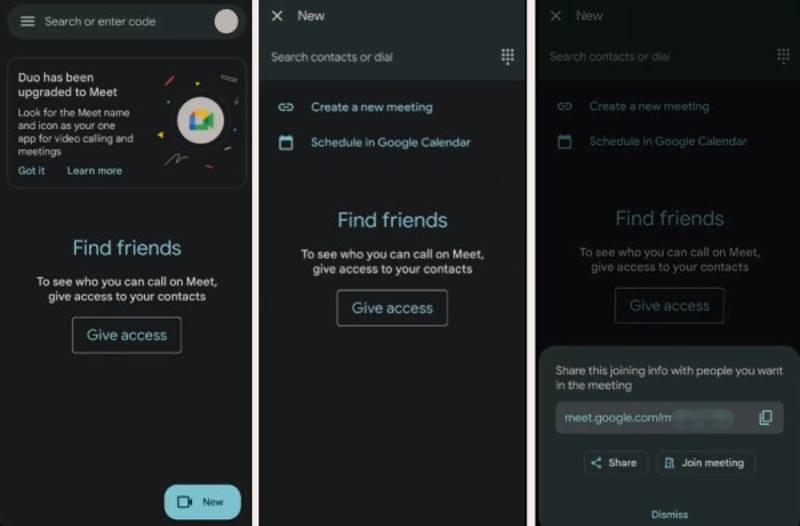
Βήμα 1. Εγκαταστήστε το Google Meet και στις δύο κινητές συσκευές.
Βήμα 2. Στο τηλέφωνο του αποστολέα, ανοίξτε την εφαρμογή, πατήστε Νέα, επιλέξτε Δημιουργία νέας σύσκεψηςκαι αντιγράψτε τη διεύθυνση URL.
Βήμα 3. Στείλτε τον σύνδεσμο στην άλλη συσκευή μέσω μιας εφαρμογής ανταλλαγής μηνυμάτων.
Βήμα 4. Ανοίξτε το Google Meet στην άλλη συσκευή, πατήστε το Γραμμή αναζήτησης, εισαγάγετε τη διεύθυνση URL και πατήστε Συμμετοχή.
Βήμα 5. Ξεκινήστε τη σύσκεψη στη συσκευή αποστολέα.
Βήμα 6. Πατήστε Περισσότερο, επιλέξτε Κοινή οθόνη, και χτυπήστε Ξεκινήστε την κοινή χρήση.
Συμπέρασμα
Αυτός ο οδηγός εξήγησε πώς να το κάνετε Αντικατάσταση οθόνης Android σε διάφορες συσκευές, όπως τηλεόραση, υπολογιστή ή άλλο τηλέφωνο. Μπορείτε να διαβάσετε τις μεθόδους μας, να επιλέξετε την κατάλληλη ανάλογα με την περίπτωσή σας και να ακολουθήσετε τα βήματά μας για να αντικατοπτρίσετε το τηλέφωνό σας σε μια μεγάλη οθόνη. Apeaksoft Phone Mirror είναι η καλύτερη επιλογή για κατοπτρισμό Android σε υπολογιστή.
Σχετικά άρθρα
Είστε περίεργοι για το Miracast για το iPhone σας; Ανακαλύψτε πώς να αντικατοπτρίζετε την οθόνη σας και να μοιράζεστε περιεχόμενο απρόσκοπτα με το AirPlay και εναλλακτικές μεθόδους. Εξερευνήστε τώρα!
Θέλετε να αντικατοπτρίσετε το Android και το iPhone απρόσκοπτα; Ανακαλύψτε πώς με τον οδηγό μας για την εφαρμογή AirPlay Android. Αντικατοπτρίστε το Android στην τηλεόραση και το iPhone στο Android χωρίς κόπο!
Αυτό το άρθρο περιγράφει λεπτομερείς οδηγίες για τον αντικατοπτρισμό οθόνης iPhone σε Sharp TV. Οι χρήστες Android μπορούν επίσης να μάθουν πώς να αντικατοπτρίζουν το Android στην τηλεόραση από αυτόν τον οδηγό.
Εξερευνήστε τους κορυφαίους διαδικτυακούς εξομοιωτές Android για υπολογιστή. Αυτό το άρθρο εξετάζει τους κορυφαίους εξομοιωτές στο διαδίκτυο και τον καλύτερο τρόπο για να αντικατοπτρίσετε το τηλέφωνό σας στον υπολογιστή χωρίς ταλαιπωρία.

